CAD软件关于文件选项卡和窗口的相关设置
来源:网络收集 点击: 时间:2024-04-28【导读】:
CAD使用者都知道在低版本中多个文件打开没有选件选项卡的,可以通过窗口去切换到另一个图纸,高版本的则有了文件选项卡这个功能,,下面给大家介绍一下文件选项卡和窗口的一些设置工具/原料moreCAD2007CAD2017CAD20071/2分步阅读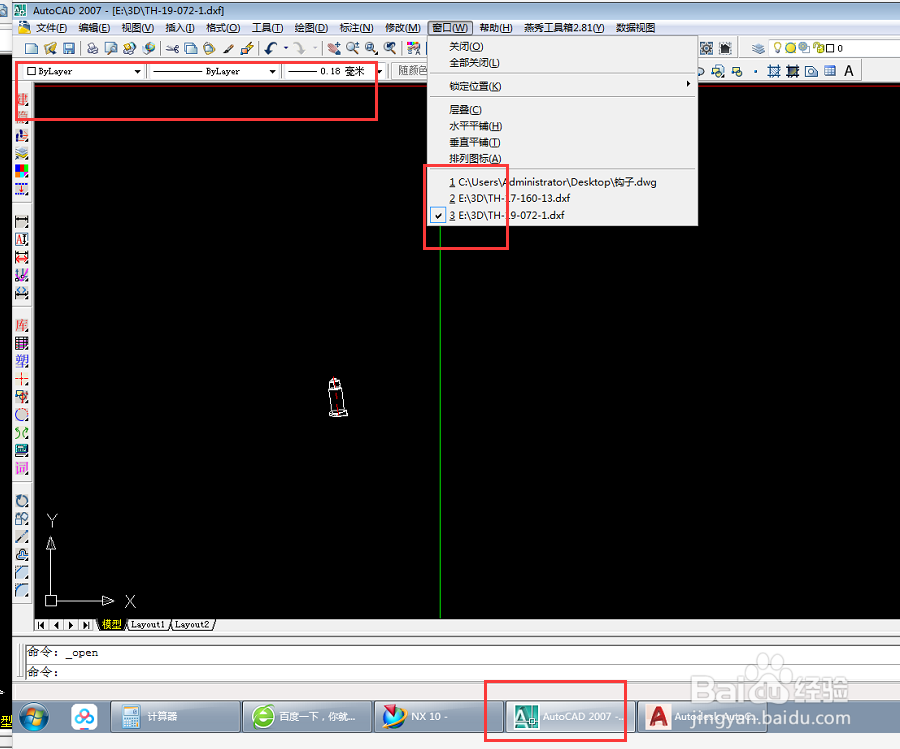 2/2
2/2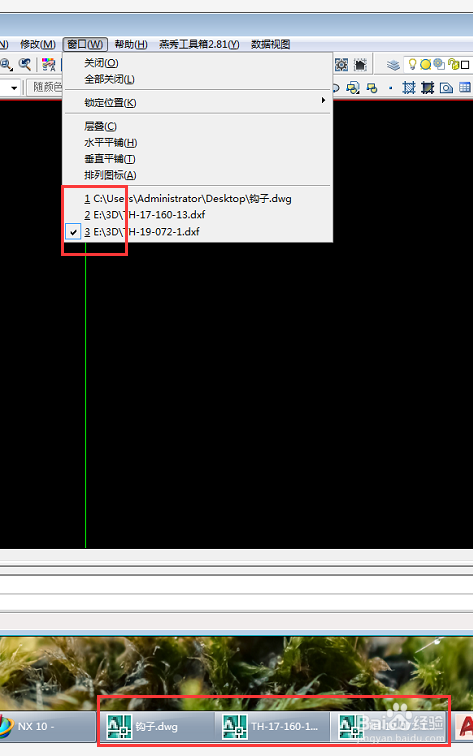 CAD20171/5
CAD20171/5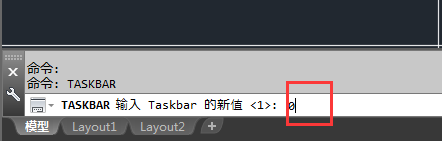
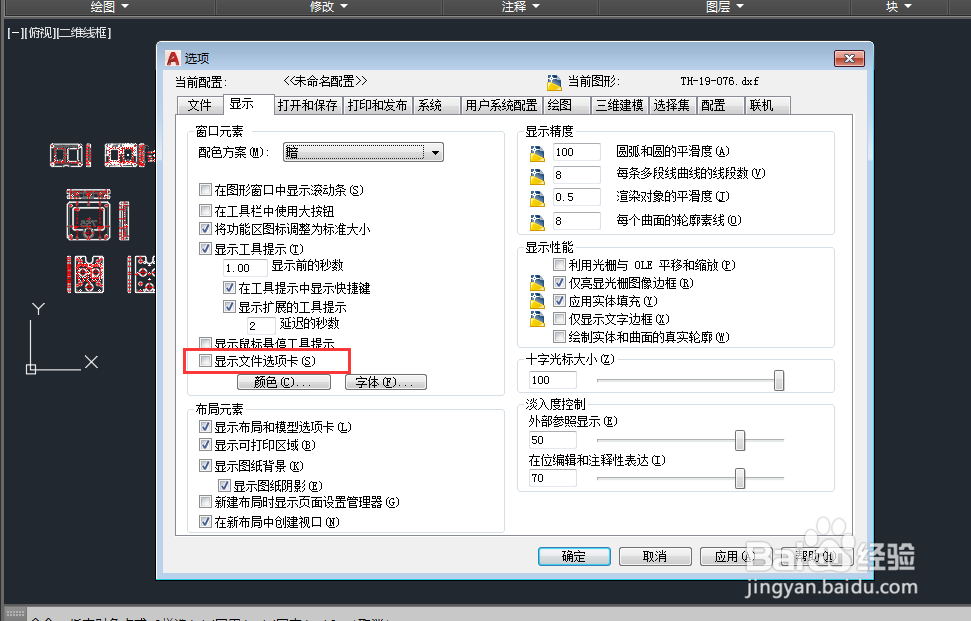 3/5
3/5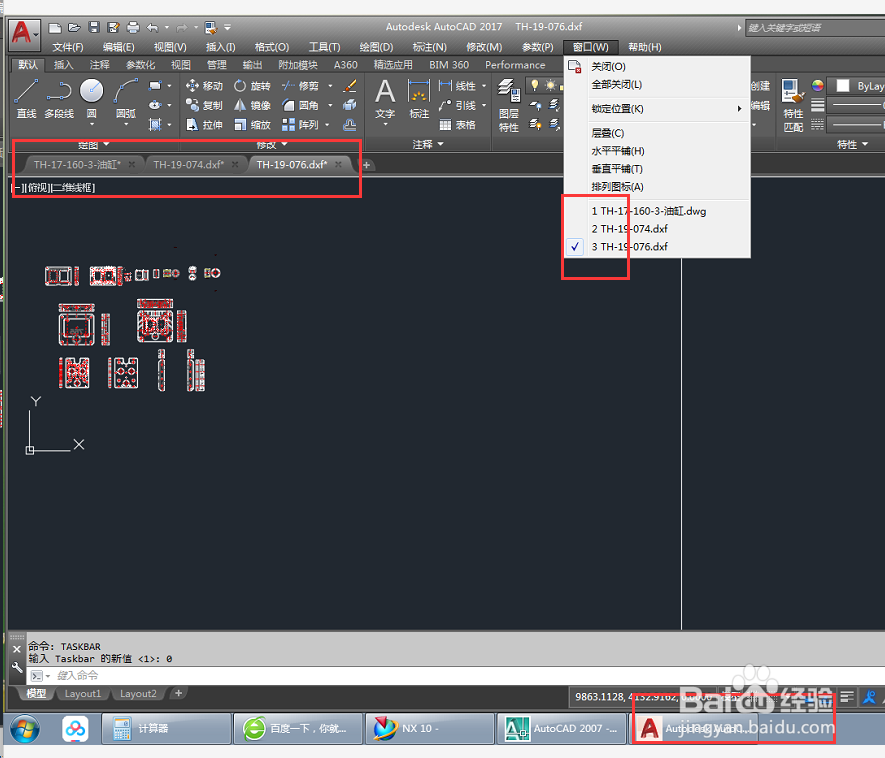 4/5
4/5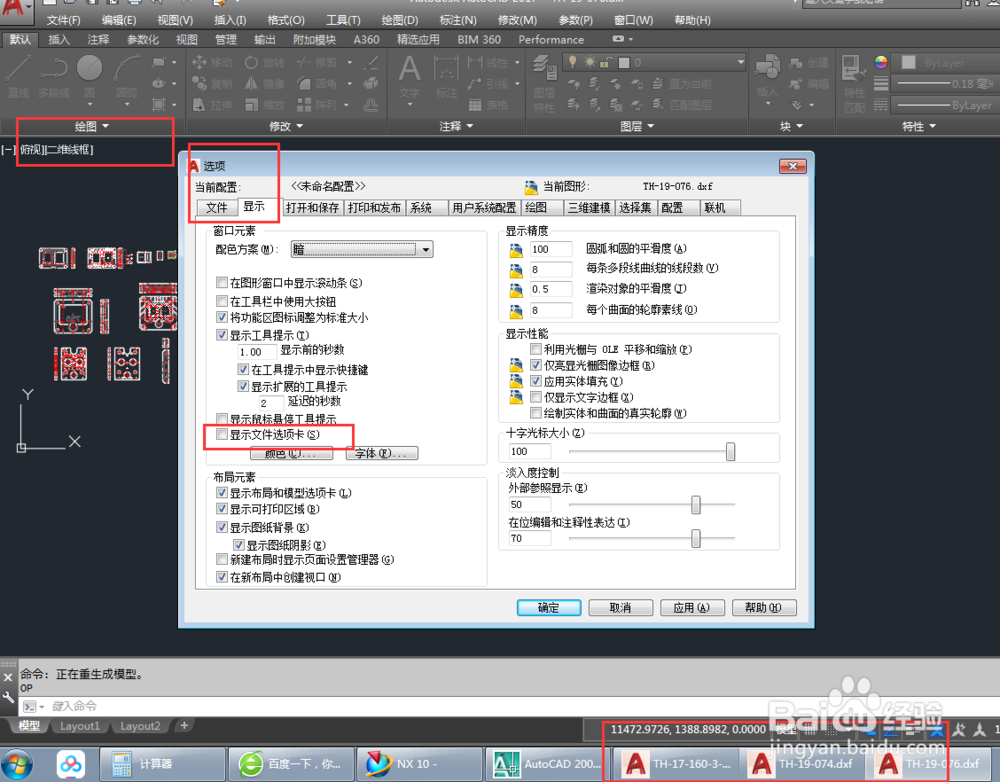 5/5
5/5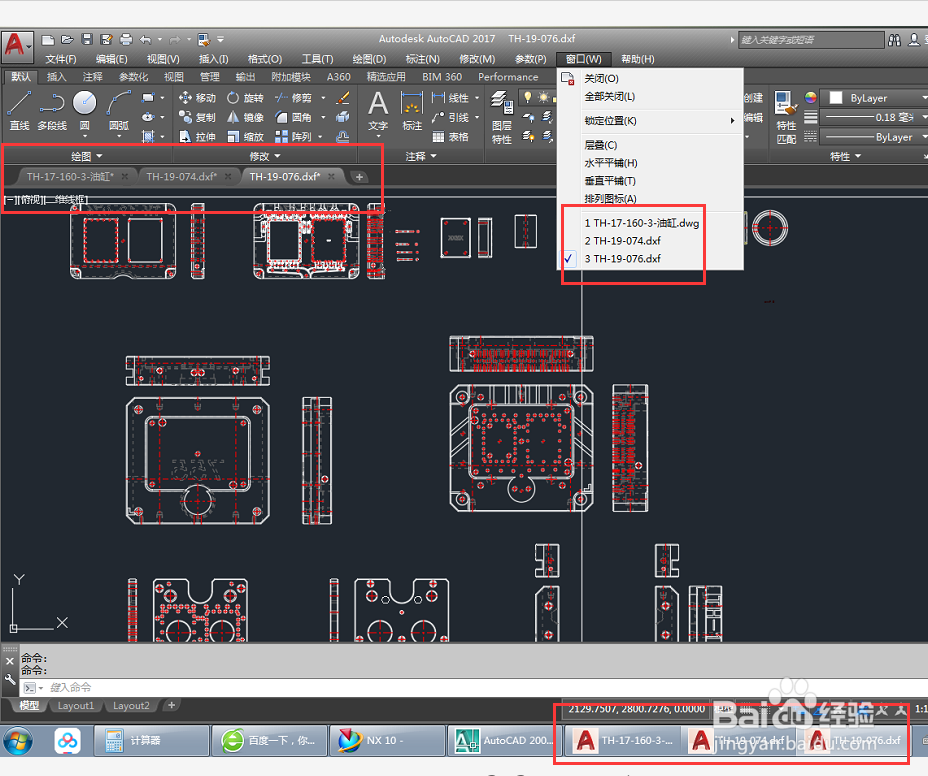 CAD
CAD
大家常用的CAD低版本中,打开多个文件时,我们只能通过CAD-窗口中去切换文件。而且很多用户的屏幕下方也不会显示多个窗口
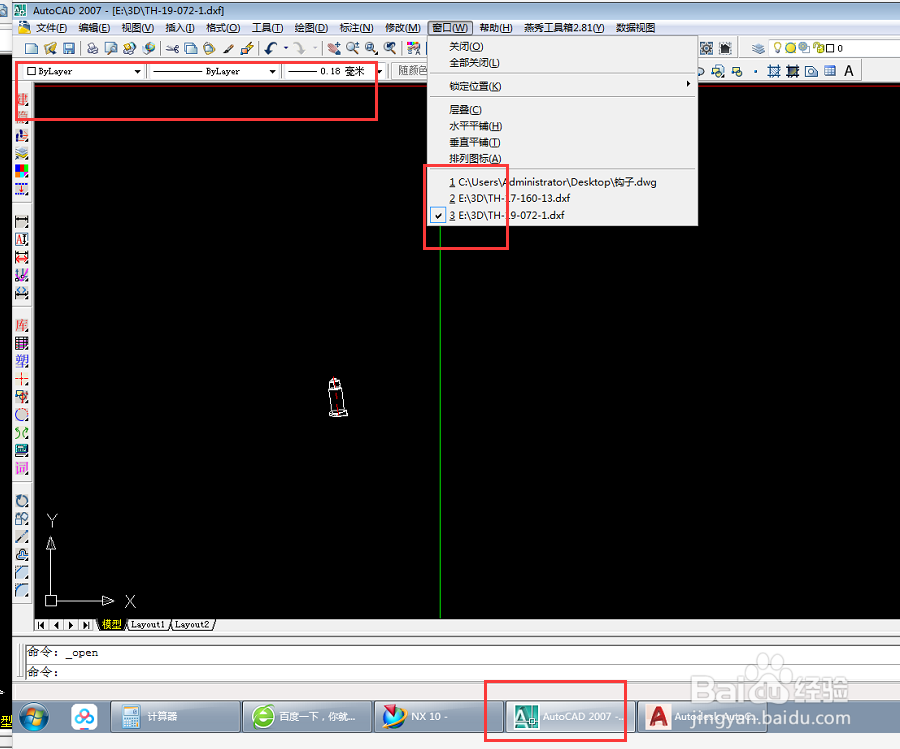 2/2
2/2其实CAD低版本也是可以显示出多个窗口的,但是我们通常不显示,因为同时打开的文件太多的话很乱
所以低版本系统默认将TASKBAR值设置为0.。如果我们先要显示多个窗口的话就把值更改为1即可
注意:低版本的CAD中是没有文件选项卡的,也不建议把屏幕下方的窗口调出来,还是建议老老实实的从CAD-窗口-切换文件
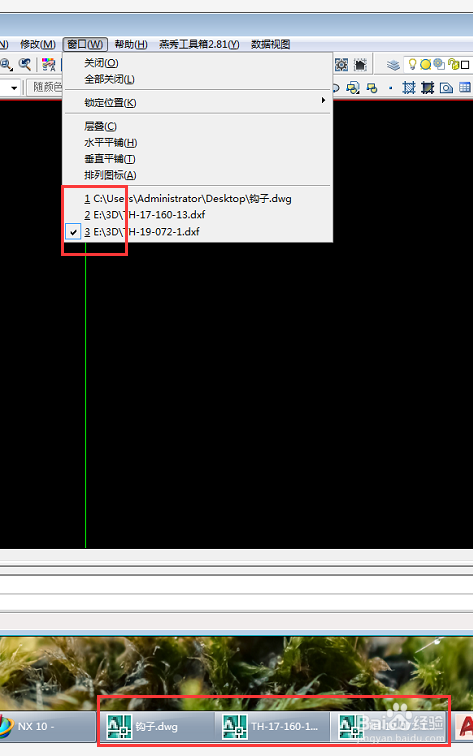 CAD20171/5
CAD20171/5高版本的CAD中添加了文件选项卡,这样我们就不用通过窗口去切换文件啦,很是方便。
文件选项卡,CAD-窗口,屏幕下方窗口,这三个位置都可以切换文件,下面给家介绍一下相关设置的小方法(CAD-窗口这个是固定不能改变的所以参与)
2/5第一:文件选项卡和屏幕下方窗口都不显示
1、TASKBAR,值设置为0
2、OP——显示——显示文件选项卡不要勾选
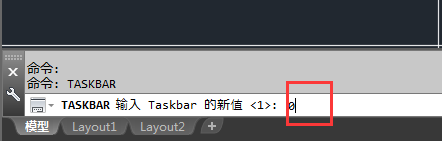
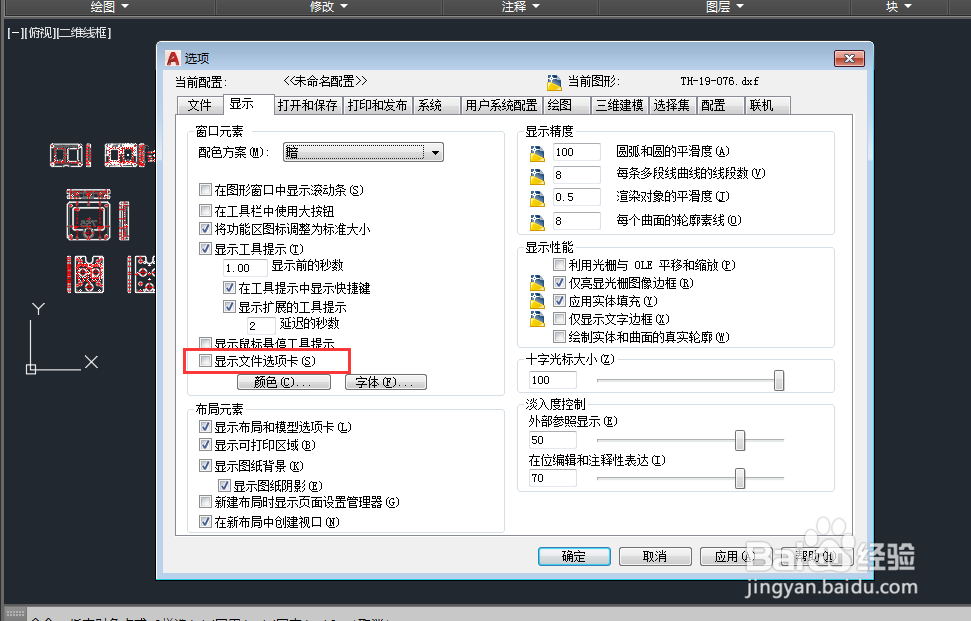 3/5
3/5第二:只显示文选项卡
1、TASKBAR,值设置为0
2、OP——显示——勾选显示文件选项卡
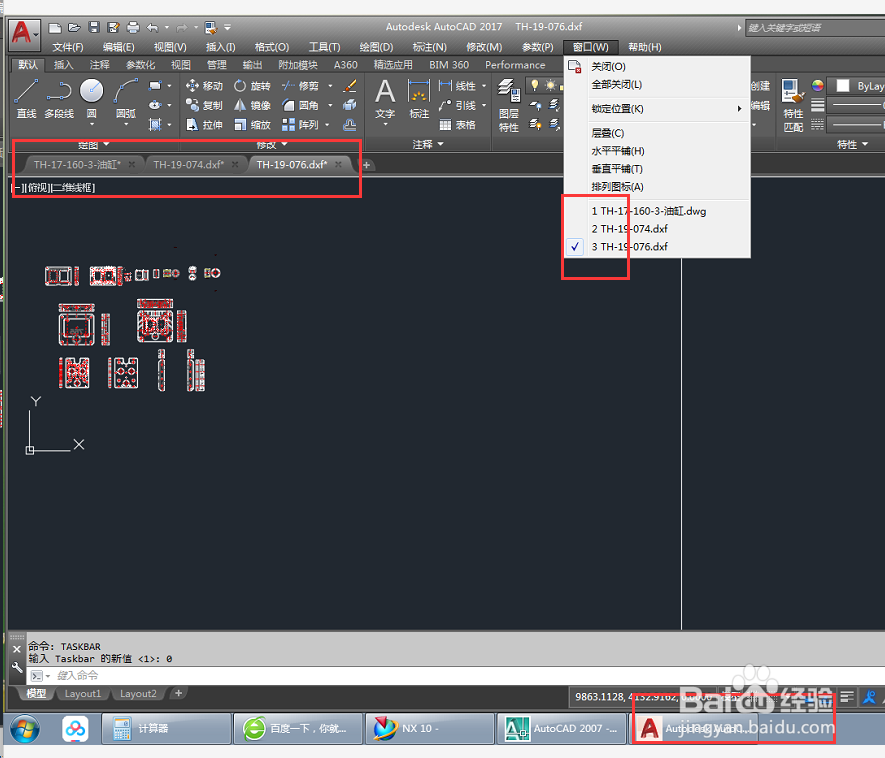 4/5
4/5第三:只显示屏幕下方的窗口
1、TASKBAR,值设置为1
2、OP——显示——显示文件选项卡不要勾选
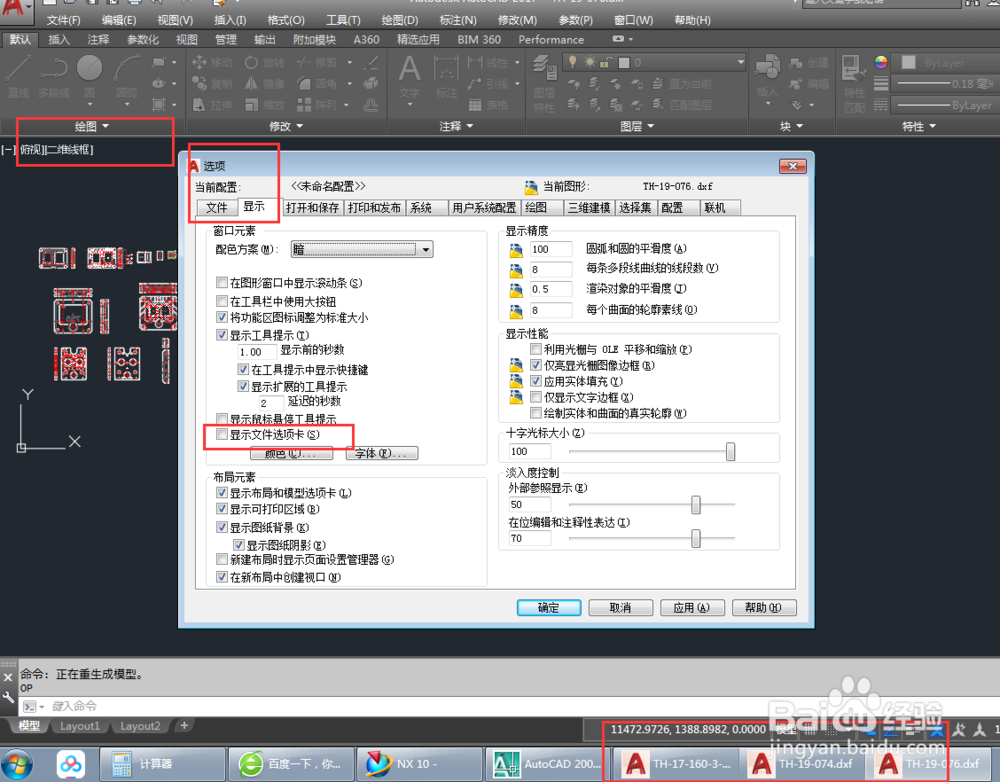 5/5
5/5第四:文件选项卡和屏幕下方窗口都显示
1、TASKBAR,值设置为1
2、OP——显示——勾选显示文件选项卡
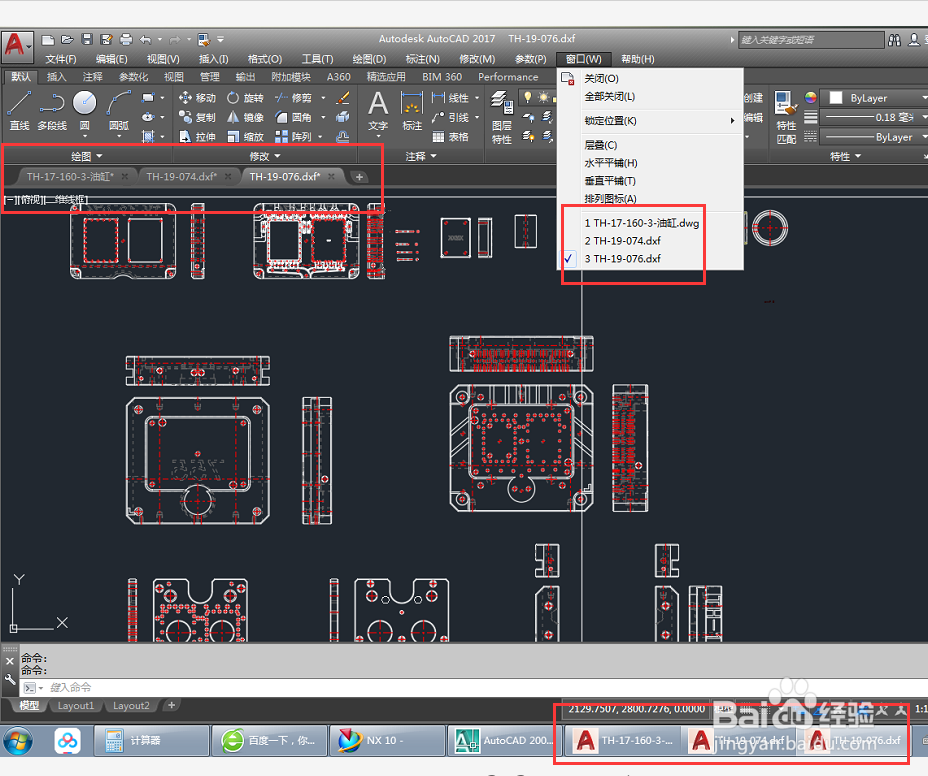 CAD
CAD 版权声明:
1、本文系转载,版权归原作者所有,旨在传递信息,不代表看本站的观点和立场。
2、本站仅提供信息发布平台,不承担相关法律责任。
3、若侵犯您的版权或隐私,请联系本站管理员删除。
4、文章链接:http://www.1haoku.cn/art_615735.html
上一篇:简单元旦贺卡怎么做
下一篇:纸筒废物利用制作漂亮的龙虾
 订阅
订阅